谷歌浏览器将网页创建为二维码的方法
时间:2024-04-08 13:44:49作者:极光下载站人气:223
很多小伙伴在使用谷歌浏览器进行网页浏览时经常会需要将网页进行分享。有的小伙伴想要将网页以二维码的形式进行分享,方便好友保存二维码图片并通过扫描二维码访问网页,但又不知道该在哪里找到将网页变为二维码的工具。其实我们在打开网页之后,只需要打开谷歌浏览器中的三个竖点图标,接着在菜单列表中点击打开“保存与分享”工具,再在子菜单列表中打开“创建二维码”选项,最后点击“复制”选项即可。有的小伙伴可能不清楚具体的操作方法,接下来小编就来和大家分享一下谷歌浏览器将网页创建为二维码的方法。
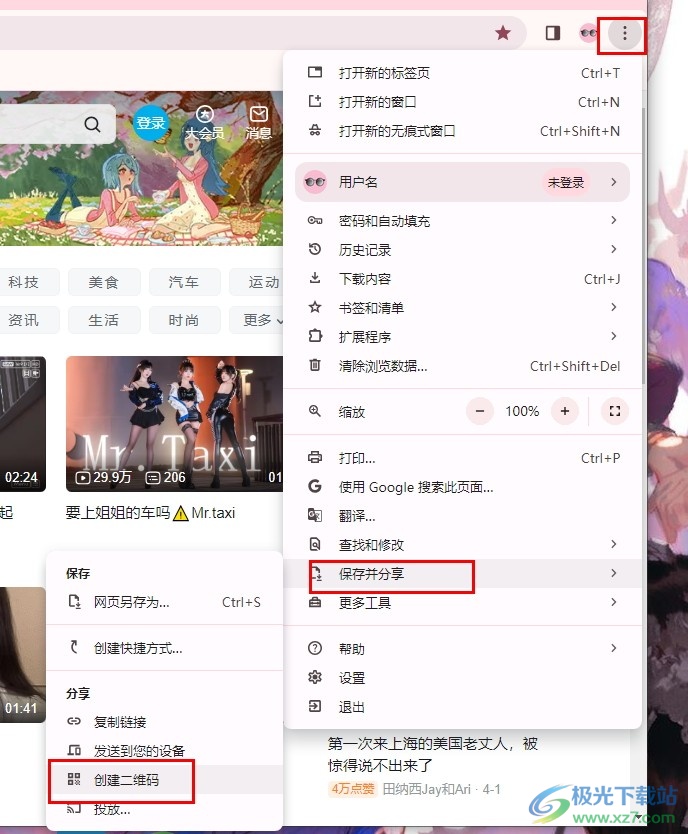
方法步骤
1、第一步,我们在点击打开谷歌浏览器之后,在浏览器首页先搜索打开自己需要浏览的网页
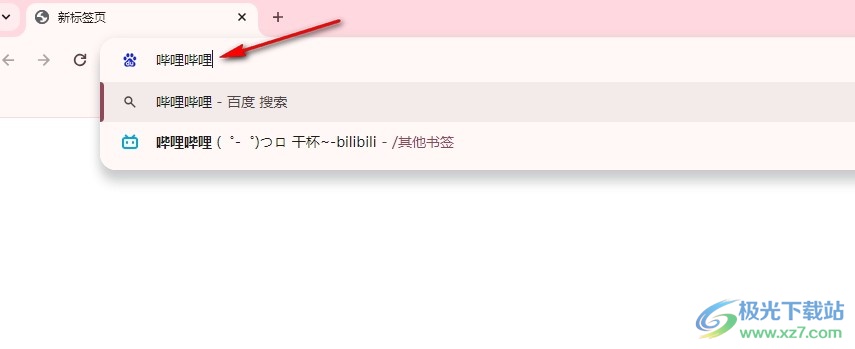
2、第二步,在谷歌浏览器中打开网页之后,我们点击打开页面右上角的三个竖点图标,也就是自定义按钮
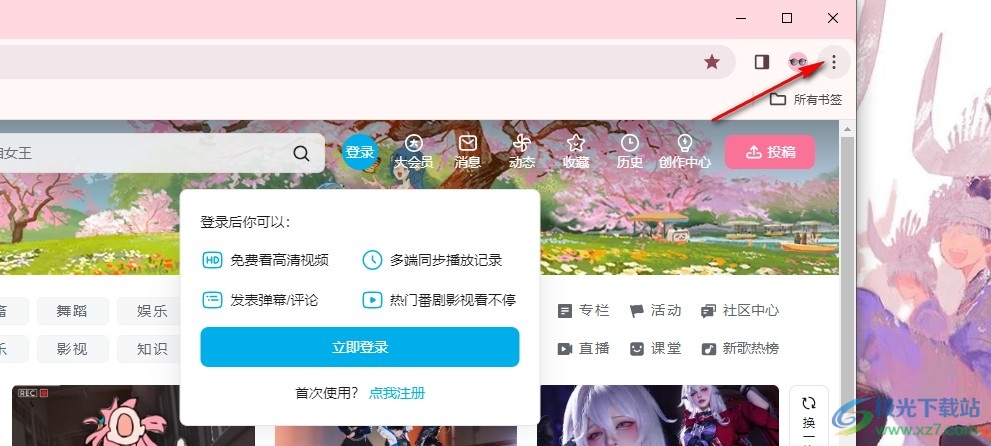
3、第三步,打开三个竖点图标之后,我们在谷歌浏览器的菜单列表中找到“保存并分享”选项,点击打开该选项

4、第四步,在“保存并分享”的子菜单列表中,我们找到“创建二维码”选项,点击打开该选项

5、第五步,点击“创建二维码”选项之后,我们可以选择“复制”选项,将二维码复制粘贴进行分享,也可以直接使用手机进行二维码扫描,在手机打开该网页
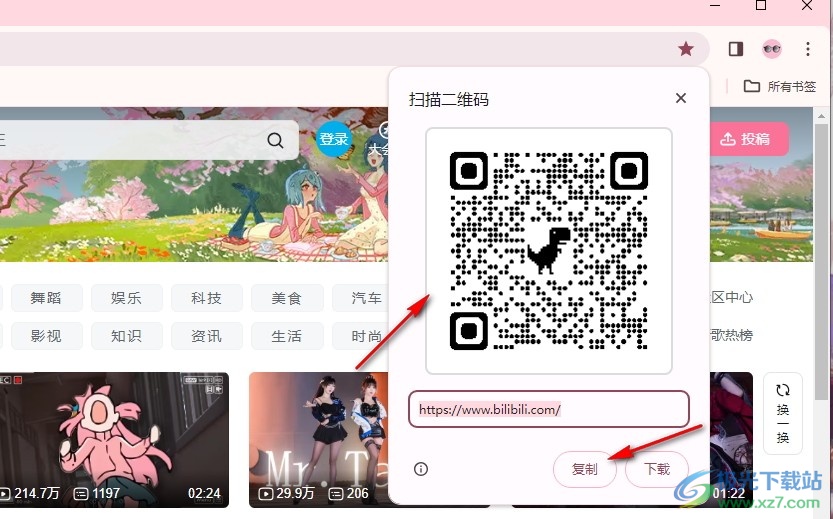
以上就是小编整理总结出的关于谷歌浏览器将网页创建为二维码的方法,我们在谷歌浏览器中先点击打开一个网页,然后在浏览器页面右上角点击打开三个竖点图标,接着在下拉列表中找到“保存并分享”工具,打开该工具,再点击“创建二维码”选项即可,感兴趣的小伙伴快去试试吧。

大小:110 MB版本:v130.0.6723.117环境:WinAll, WinXP, Win7, Win10
- 进入下载
相关推荐
相关下载
热门阅览
- 1百度网盘分享密码暴力破解方法,怎么破解百度网盘加密链接
- 2keyshot6破解安装步骤-keyshot6破解安装教程
- 3apktool手机版使用教程-apktool使用方法
- 4mac版steam怎么设置中文 steam mac版设置中文教程
- 5抖音推荐怎么设置页面?抖音推荐界面重新设置教程
- 6电脑怎么开启VT 如何开启VT的详细教程!
- 7掌上英雄联盟怎么注销账号?掌上英雄联盟怎么退出登录
- 8rar文件怎么打开?如何打开rar格式文件
- 9掌上wegame怎么查别人战绩?掌上wegame怎么看别人英雄联盟战绩
- 10qq邮箱格式怎么写?qq邮箱格式是什么样的以及注册英文邮箱的方法
- 11怎么安装会声会影x7?会声会影x7安装教程
- 12Word文档中轻松实现两行对齐?word文档两行文字怎么对齐?
网友评论